新しいイメージスタンプを追加したい
Desktop Editorに新しいイメージスタンプを追加できます。
1.
リボンの[スタンプ] > [スタンプの管理]を選択します。
または、次のいずれかの操作を行います。
リボンの  (スタンプの管理)をクリック
(スタンプの管理)をクリック
リボンの[スタンプの管理]をクリック
[ファイル]メニュー > [登録/管理] > [スタンプの管理]を選択
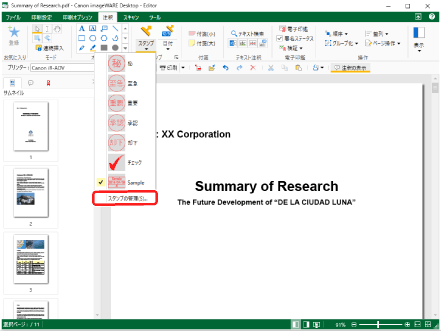
[スタンプの管理]が表示されます。
メモ |
Desktop Editorのリボンにコマンドが表示されていない場合は、次を参照して表示してください。 ツールボタンでも同じ操作ができます。Desktop Editorのツールバーにツールボタンが表示されていない場合は、次を参照して表示してください。 |
2.
[新規追加]をクリックします。
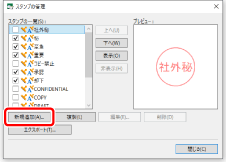
[スタンプの新規追加]が表示されます。
3.
[スタンプの種類]で[イメージ]を選択します。
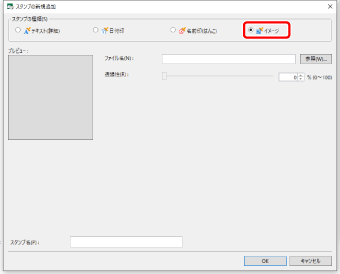
4.
イメージスタンプに使用する画像と透過性を設定します。
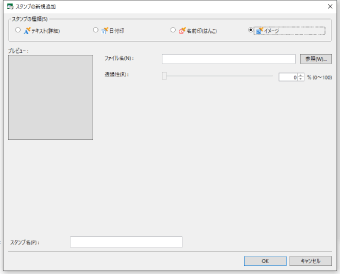
[ファイル名] | [参照]をクリックして、イメージスタンプに使用する画像ファイルを指定します。または、画像ファイルのパスを259文字(全角・半角合わせた文字数)以内で入力します。 |
[透過性] | スライダー位置と数値は、スタンプの透過性を表します。透過性を変更する場合は、スライダーを左右に動かすか、数値を入力します。 |
メモ |
イメージスタンプには、次の画像ファイル形式を使用できます。 BMP TIFF(複数ページのTIFF画像の場合は、1ページ目が使用されます。透明部分のあるTIFF画像も使用できます。) JPEG PNG GIF 使用しているコンピューターにコーデックがインストールされていた場合、挿入できる画像ファイルが増えることがあります。 |
5.
[スタンプ名]に名前を入力します。
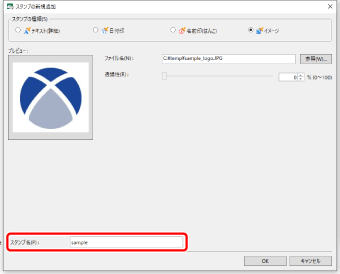
メモ |
スタンプ名は31文字以内で入力します。 すでに登録されているスタンプと同一の名前は設定できません。 |
6.
プレビュー表示を確認して、[OK]をクリックします。
[スタンプの管理]に戻ります。
[スタンプの一覧]に追加登録したスタンプが表示されます。
7.
[閉じる]をクリックします。